

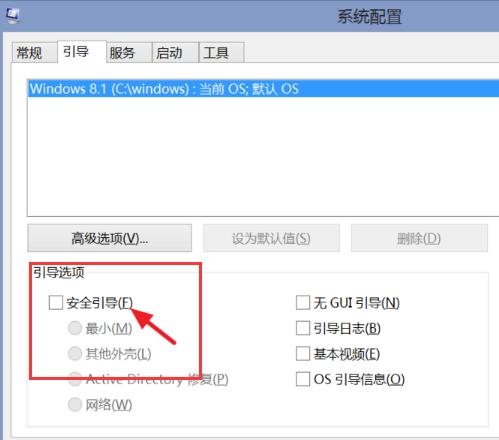
|
U盘的称呼最早来源于朗科科技生产的一种新型存储设备,名曰“优盘”,使用USB接口进行连接。U盘连接到电脑的USB接口后,U盘的资料可与电脑交换。而之后生产的类似技术的设备由于朗科已进行专利注册,而不能再称之为“优盘”,而改称“U盘”。后来,U盘这个称呼因其简单易记而因而广为人知,是移动存储设备之一。现在市面上出现了许多支持多种端口的U盘,即三通U盘(USB电脑端口、iOS苹果接口、安卓接口)。 在我们的笔记本的使用中,一些用户往往会意外的遇到了病毒,怎么办呢?一些比较普通的病毒使用安全卫士机可以将其查杀,但是一些病毒隐藏的比较深,那么该怎么去解决呢,答进入安全模式进行查杀,那么怎么进入?下面,小编就来跟大家讲解联想笔记本进入安全模式的方法。 有些用户在操作笔记本电脑的过程中,需要解除组策略的锁定的方法,不过在正常的操作状态下,不能够将其解除,这时只能进入安全模式进行操作了,那么该怎么去操作进入安全模式呢?很多的用户都不知道,为此,小编给大家带来了联想笔记本进入安全模式的方法。 笔记本怎么进入安全模式 在按电源键开机后,会出现联想的logo,即“lenovo”,这时候按【F8】或者【shift+F8】
安全模式示例1 即可进入安全模式
安全模式示例2 方法二: 按下【windows+R】,打开【运行】,输入【msconfig】后,点击【确定】
安全模式示例3 打开【系统配置】窗口后,点击【引导】
联想示例4 勾选【安全引导】后,选择需要的安全模式,通常选1(标准安全模式)或者4(带网络安全模式),选择后确定,最后重启电脑,即可进入刚才所选的安全模式了
联想示例5 这样设置后每次启动都会进入安全模式,所以要正常启动时,重新按上面的步骤打开【系统配置】窗口,去掉【安全引导】的小勾 以上就是联想笔记本进入安全模式的方法。 U盘有USB接口,是USB设备。如果操作系统是WindowsXP/Vista/Win7/Linux/PrayayaQ3或是苹果系统的话,将U盘直接插到机箱前面板或后面的USB接口上,系统就会自动识别。 |
温馨提示:喜欢本站的话,请收藏一下本站!